Hur man använder Microsoft Bing AI Chat i vilken webbläsare som helst – TechCult
Miscellanea / / May 08, 2023
Microsofts lansering av Bing AI har väckt spänning bland teknikentusiaster. Trots den ökande efterfrågan på Bing AI-chatt är användare fortfarande tveksamma till att byta till Edge-webbläsaren som deras val. Oroa dig inte om du inte vill göra den till standardwebbläsaren. Vi har tagit fram en omfattande guide om hur du använder Microsoft Bing AI Chat i vilken webbläsare som helst som Google Chrome och Firefox.
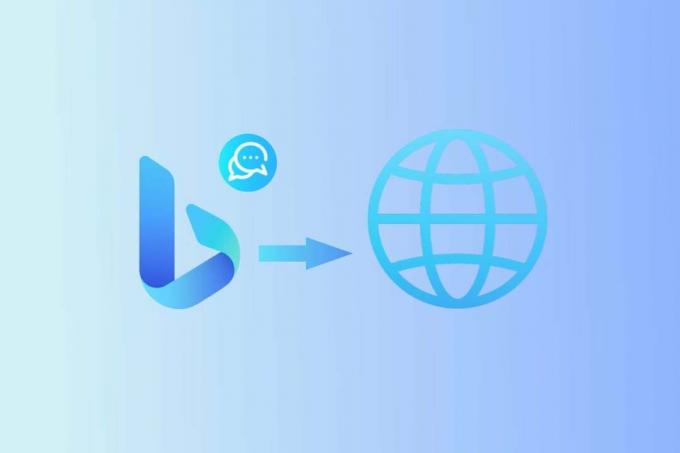
Innehållsförteckning
Hur man använder Microsoft Bing AI Chat i vilken webbläsare som helst
Microsoft Edge har fått en konkurrensfördel med integrationen av Bing AI och för dem som ännu inte har provat det, låt oss berätta att det är fängslande. Du kan uppleva Bings Sydney i själva webbläsaren Chrome eller till och med i Mozilla Firefox.
Snabbt svar
Så här aktiverar du Bing AI Chat i webbläsaren Google Chrome:
1. Lägg till Bing Chat för alla webbläsare förlängning.
2. Klicka på tilläggsikon och välj tillägget.
3. Klicka på Öppna Bing Chat.
4. Efter att ha omdirigerats till Bing AI chattsida, skriv in dina frågor och börja chatta.
Förutsättning för att komma åt Bing AI Chat i vilken webbläsare som helst
Bing AI Chat är en Microsoft-produkt. Hädanefter är det mest grundläggande kravet för att komma åt det ett Microsoft-konto, vilket gör det möjligt för en användare att använda Bing AI-chatt i andra webbläsare.
1. Starta Microsoft-kontosida i webbläsaren.
2. Om du inte redan har ett konto registrerat hos Microsoft, klicka på Skapa ett konto. Om du redan har ett konto, klicka på Logga in.

3. Följ instruktionerna på skärmen för att skapa ditt konto eller logga in. Verifiera ditt konto och det kommer att göras.

Nu när du är klar med Microsoft-kontoverifieringen är det dags att se fram emot hur du använder Microsoft Bing AI Chat i vilken webbläsare som helst.
Hur man kommer åt Bing Chat AI på Google Chrome
Följande är metoderna som kan användas för att aktivera Bing AI-chatt på Google Chrome.
Metod 1: Använda Extension
För att komma åt Bing AI-chatt på Google Chrome webbläsare kan vi ladda ner ett tillägg utvecklat av GitHub som heter Bing Chat för alla webbläsare från Chrome Web Store.
1. Klicka på Lägg till i Chrome bredvid Bing Chat för alla webbläsare.
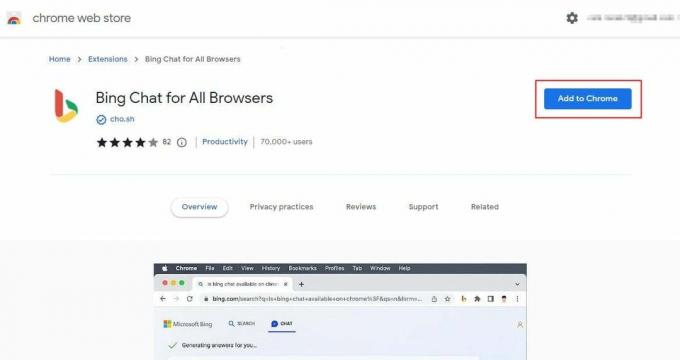
2. Klicka på Lägg till tillägg.
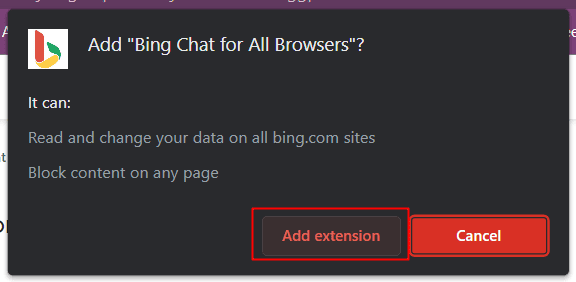
3. Klicka nu på Tilläggsikon bredvid adressfältet.
4. Från rullgardinsmenyn, klicka på Bing Chat för alla webbläsare.
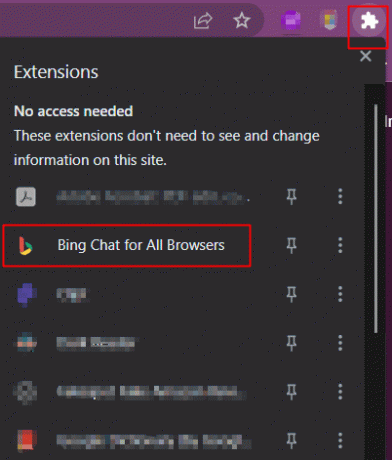
5. Klicka på Öppna Bing Chat och den kommer att omdirigera till Bing AI-chattsidan.
6. Ange dina frågor för att få svar från Bing AI

Läs också: AI-driven recension av Microsoft Bing Image Creator
Metod 2: Ändra inställningar
Det finns några inställningar som kan ändras för att aktivera Microsoft Bing AI-chatt i webbläsaren Chrome.
1. Lansera Google Chrome och klicka på tre vertikala prickar bredvid profilikonen.
2. På rullgardinsmenyn flyttar du markören till Fler verktyg och välj sedan Utvecklarverktyg.
Notera: Du kan också trycka på Ctrl + Shift + I eller F12 för att direkt starta utvecklarverktygen.

3. Klicka nu på tre punkter (Anpassa och kontrollera DevTools) ikon.
4. Flytta markören till Fler verktyg och välj Nätverksförhållanden.

5. Under Användaragent, inaktivera Använd webbläsarens standard alternativ.

6. Välj Microsoft Edge (Chromium) – Windows alternativet för att komma åt Bing AI-chatt från Google Chrome.

Notera: Du bör kunna använda Bing med GPT4-integration nu. Men om du inte är det, försök att markera tillbaka alternativet Använd webbläsarens standardalternativ som nämnts i steg 5.
Läs också: 29 bästa AI Chatbots online
Hur man får åtkomst till Bing Chat AI på Firefox
Följande är metoderna som kan användas för att aktivera Microsoft Bing AI Chat i webbläsaren Mozilla Firefox.
Metod 1: Använda ett tillägg
Precis som Chrome, för att komma åt Bing AI Chat på Firefox, kan du ladda ner Bing Chat för alla webbläsare tillägg från Firefox Add-ons Manager.
1. Klicka på Lägg till i Firefox.
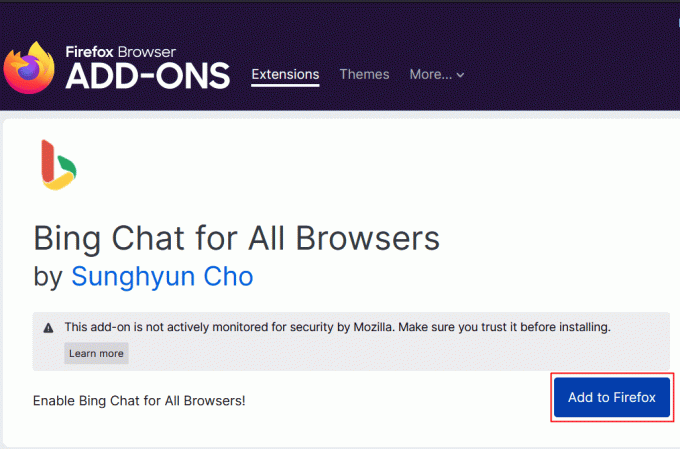
2. Klicka på Lägg till att bekräfta.
3. Starta nu en ny flik i webbläsaren Firefox och klicka sedan på Tilläggsikon bredvid adressfältet.
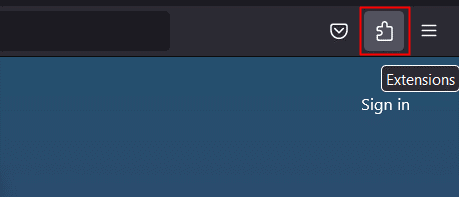
4. Välj Bing Chat för alla webbläsare och välj Öppna Bing Chat.
5. Om du inte redan har loggat in kan det be dig logga in på ditt Microsoft-konto med webbläsaren Firefox. Klicka på Logga in för att chatta.

6. Lägg till autentiseringsuppgifterna och följ instruktionerna på skärmen för att logga in.
7. När du har loggat in kommer du att omdirigeras tillbaka till Bing-sidan. Klicka på Chatta nu alternativ.

8. Nu välj din konversationsstil och börja chatta med Bing AI-chatten.
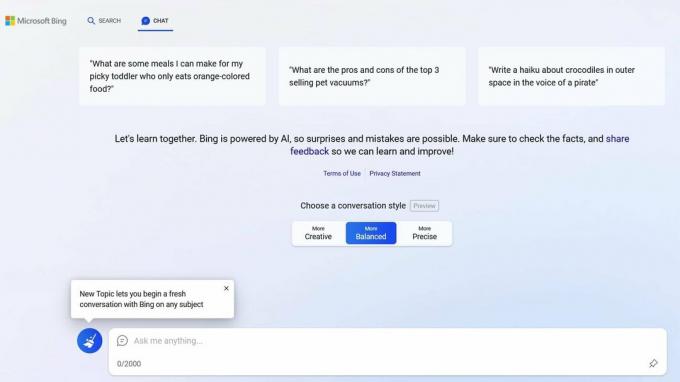
Läs också: 15 bästa AI-produktivitetsverktyg
Metod 2: Ändra inställningar
Följ dessa steg för att ändra inställningarna i webbläsaren Firefox och använda Bing AI-chatt.
1. Stiga på om: config kommandot i adressfältet i webbläsaren Firefox och tryck på Stiga på.
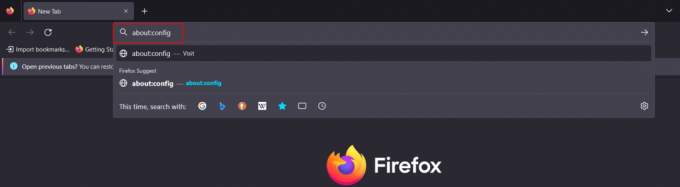
2. Klicka på Acceptera risken och fortsätt.

4. Klistra in adressen allmän.useragent.override i adressfältet. Välja Sträng och klicka på Plusknapp.

5. Kopiera och klistra in följande i kommandorutan som visas i bilden och klicka på Bock att spara.
Mozilla/5.0 (Windows NT 10.0; Win64; x64) AppleWebKit/537.36 (KHTML, som Gecko) Chrome/111.0.0.0 Safari/537.36 Edg/111.0.100.0

Redigeringsgenväg till Bing Chat AI på valfri webbläsare
Användare kan komma åt Bing Chat från Chrome eller Firefox genom att även ändra webbläsarinställningarna.
1. Öppen Utforskaren.
2. Kopiera och klistra in följande adress i adressfältet: %PROGRAMDATA%\Microsoft\Windows\Startmeny\Programs

3. Högerklicka på Google Chrome genväg och från rullgardinsmenyn, klicka på kopiera ikonen.

4. Högerklicka på ett tomt utrymme på skrivbordet och klistra in genvägen.
5. Högerklicka nu på den nya genvägen för Google Chrome och välj Egenskaper från menyn.
6. I den Genväg fliken, klicka på Mål bar, och i slutet av standardmålraden, ge ett mellanslag och klistra in följande kommando:
" https://www.bing.com/search? q=Bing+AI&showconv=1&FORM=hpcodx" --user-agent="Mozilla/5.0 (Windows NT 10.0) AppleWebKit/537.36 (KHTML, som Gecko) Chrome/110.0.0.0 Safari/537.36 Edg/110.0.7587
7. Klicka på Tillämpa och OK.

Notera: Följ samma steg för webbläsaren Firefox också.
Rekommenderad: 70+ intressanta frågor att ställa ChatGPT
Slutligen kommer du att kunna uppleva Bing AI som drivs av GPT-4 utan att byta till Edge. Vi hoppas att den här guiden var till hjälp och att du kunde lära dig mer om hur man använder Microsoft Bing AI-chatt i valfri webbläsare. Låt oss veta vilken metod som fungerade bäst för dig. Om du har några frågor eller förslag, skriv dem gärna i kommentarsfältet nedan.
Henry är en erfaren teknikskribent med en passion för att göra komplexa teknikämnen tillgängliga för vardagliga läsare. Med över ett decenniums erfarenhet inom teknikbranschen har Henry blivit en pålitlig informationskälla för sina läsare.



